
Haben Sie Ihren iPhone Kalender mit iCloud schon gesichert und möchten Sie den iCloud Kalender wieder sehen und bearbeiten? Dafür können Sie den auf iCloud gesicherten Kalender exportieren. Aber wie kann man es schaffen? Hier werden wir Ihnen 3 Lösungen bieten, um iCloud Kalender einfach und schnell zu exportieren.
Wenn Sie den Kalender auf Ihrem iOS-Gerät auf iCloud gesichert haben, ist es ganz einfach, iCloud Kalender zu exportieren. Dafür brauchen Sie einen iCloud Kalender Extractor, FoneLab - iPhone Datenrettung. Das ist eine multifunktionale Software, die Ihnen hilft, Kalender von iCloud selektiv zu exportieren.
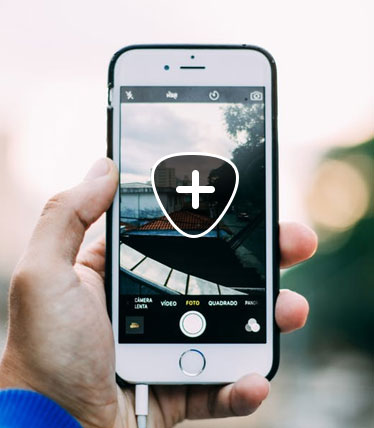
Das beste Tool zum Exportieren der Daten aus iOS-Gerät, iCloud-Backup und iTunes-Backup.
Schritt 1: Die Software auf dem Computer installieren
Downloaden und installieren Sie die obengenannte Software auf Ihrem Computer. Starten Sie sie und gehen Sie zu "iPhone Datenrettung" > "Aus iCloud-Backup wiederherstellen".
Schritt 2: iCloud-Backup mit Kalendern downloaden
Melden Sie sich mit Ihrer Apple ID und entsprechendem Passwort bei iCloud an. Dann können Sie die iCloud-Backups in der Software sehen.
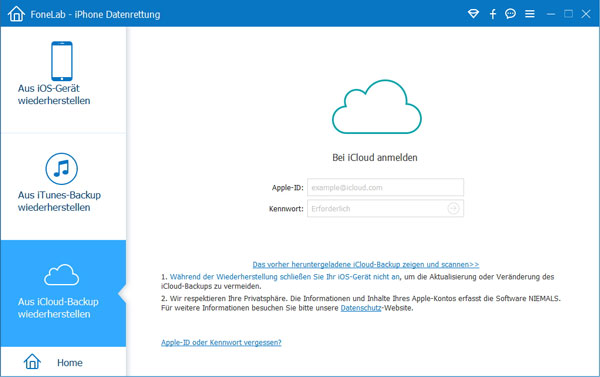
Schritt 3: Kalender von iCloud scannen
Laden Sie ein iCloud-Backup mit Kalendern herunter. Wählen Sie auf dem Popup-Fenster "Kalender" und klicken Sie auf "Weiter". Schließlich werden die Scanergebnisse mit Kalender-Informationen in der Software angezeigt.
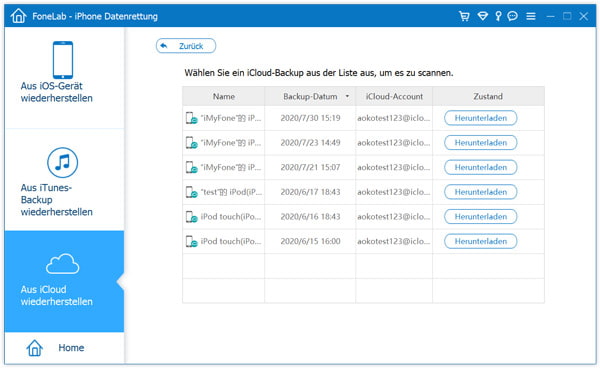
Schritt 4: Ausgewählte iCloud Kalender exportieren
Klicken Sie auf der linken Seite auf "Kalender". Mit der Vorschau-Funktion können Sie sich rechts über den gesicherten Kalender informieren. Wählen Sie die detaillierten Kalender, den Sie exportieren möchten. Zum Schluss klicken Sie auf "Wiederherstellen" unten rechts. Warten Sie eine kurze Weile und die ausgewählten iCloud Kalender werden erfolgreich exportiert.
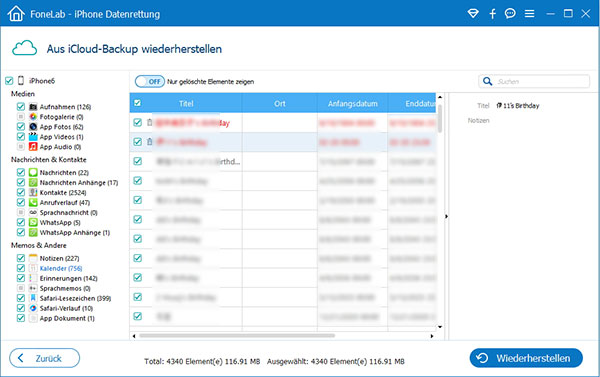
In dem ersten Teil haben wir Ihnen die einfachste und effizienteste Methode zum Export des iCloud Kalenders vorgestellt. Dann zeigen wir Ihnen die allgemeinen Methoden an, um iCloud Kalender zu exportieren. Vor allem können Sie auf der iCloud Website Kalender von iCloud exportieren.
Schritt 1: Öffnen Sie die iCloud Website www.icloud.com auf Ihrem Computer. Loggen Sie iCloud mit Ihrer Apple ID ein. In der Oberfläche wählen Sie die "Kalender"-Option.
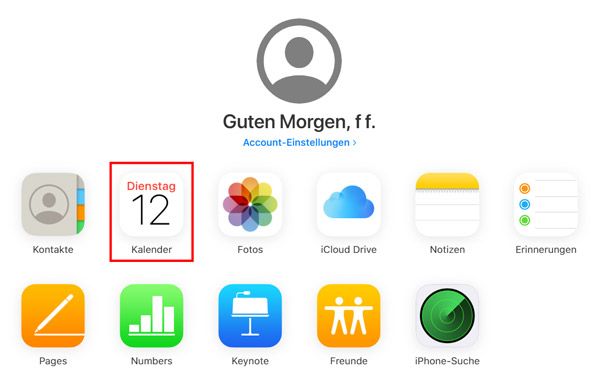
Schritt 2: Auf der nächsten Seite haken Sie das Kästchen vor "Öffentlicher Kalender" ab und klicken Sie auf "OK".
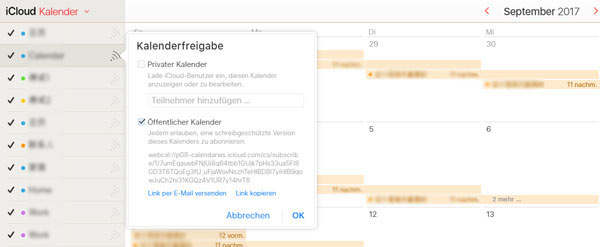
Schritt 3: Kopieren Sie die URL des zu exportierenden Kalenders. Dann fügen Sie diese auf das Website-Anzeigefeld ein. Ersetzen Sie den Anfang "webcal" von "http" und drücken Sie die "Enter"-Taste. Dann wird Ihr iCloud-Kalender als iCalender (.ics) Datei heruntergeladen. Die ICS-Datei befinden sich im Download-Ordner Ihres Browsers.
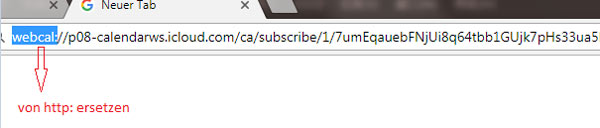
Darüber hinaus, ist das iCloud Programm Ihnen dabei behilflich, iCloud Kalender zu exportieren, damit Sie ihn zukunft in Outlook laden können.
Schritt 1: Klicken Sie auf den "Start"-Button auf dem Computer. Gehen Sie zu "Alle Programme" > "iCloud" > "iCloud".
Schritt 2: Melden Sie sich bei iCloud mit Ihrer Apple ID an.
Schritt 3: Auf dem Programm Fenster aktivieren Sie "Kontakte, Kalender und Aufgaben", Dann klicken Sie auf "Übernehmen".
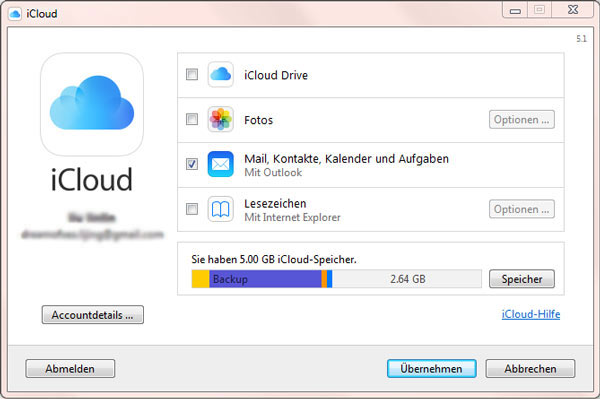
Fazit
In diesem Artikel handelt es sich um die Methoden dazu, iCloud Kalender zu exportieren. Sie können Ihrem Bedarf zufolge eine geeignete wählen. Downloaden Sie die FoneLab - iPhone Datenrettung Software und probieren Sie sie kostenlos.